Come disabilitare la numerazione automatica e lelenco puntato in Word

Come disabilitare la numerazione automatica e l'elenco puntato in Microsoft Word 2016, 2013, 2010 e 2007.

Non mi piace che Microsoft Word 2016 o 2013 mi dica cosa fare. Auto-capitalizza le cose che non voglio. Posso capitalizzare il mio lavoro grazie! Puoi modificare le impostazioni delle maiuscole automatiche di Word a tuo piacimento eseguendo questi passaggi.
Mentre lavori in Word, seleziona il menu " File " e scegli " Opzioni ".
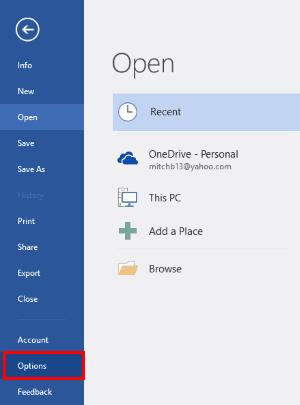
Selezionare " Proofing " e quindi selezionare il pulsante " Opzioni di correzione automatica... ".
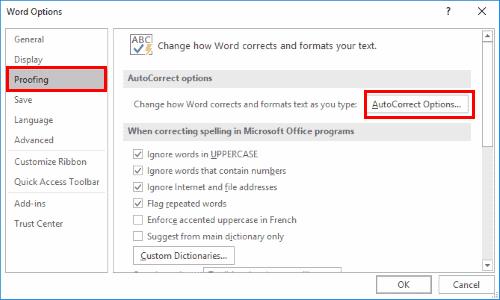
Qui puoi selezionare le caselle per personalizzare ciò che vuoi che Word metta automaticamente in maiuscolo.
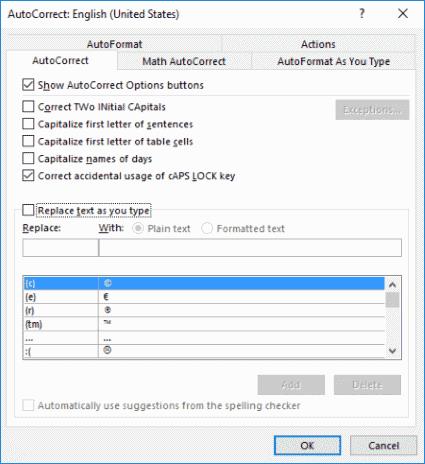
Seleziona " OK ", quindi di nuovo " OK " quando hai finito.
Queste impostazioni si trovano anche in altre applicazioni di Office come Excel e PowerPoint.
Come disabilitare la numerazione automatica e l'elenco puntato in Microsoft Word 2016, 2013, 2010 e 2007.
Abilita l'Equation Editor in Microsoft Word 2016, 2013, 2010 e 2007.
Scopri quante parole, caratteri, paragrafi e righe ci sono nel tuo documento Microsoft Word 2016 o 2013.
Come dividere il documento Microsoft Word 2016 o 2013 in colonne.
Un tutorial che mostra come fare in modo che Microsoft PowerPoint 365 esegua automaticamente la presentazione impostando il tempo di avanzamento delle diapositive.
I Set di Stili possono fornire istantaneamente un aspetto curato e coerente a tutto il tuo documento. Ecco come utilizzare i Set di Stili in Word e dove trovarli.
Forza un messaggio sui tuoi file Microsoft Excel per Office 365 che dice Apri come di sola lettura con questa guida.
Ti mostriamo un trucco per esportare facilmente tutti i tuoi contatti di Microsoft Outlook 365 in file vCard.
Scopri come abilitare o disabilitare la visualizzazione delle formule nelle celle di Microsoft Excel.
Scopri come bloccare e sbloccare celle in Microsoft Excel 365 con questo tutorial.
È comune che l
Un tutorial che mostra come importare le diapositive da un altro file di presentazione di Microsoft PowerPoint 365.
Scopri come creare una Macro in Word per facilitare l
Ti mostriamo come abilitare o disabilitare le opzioni del clipboard visibile nelle applicazioni di Microsoft Office 365.








